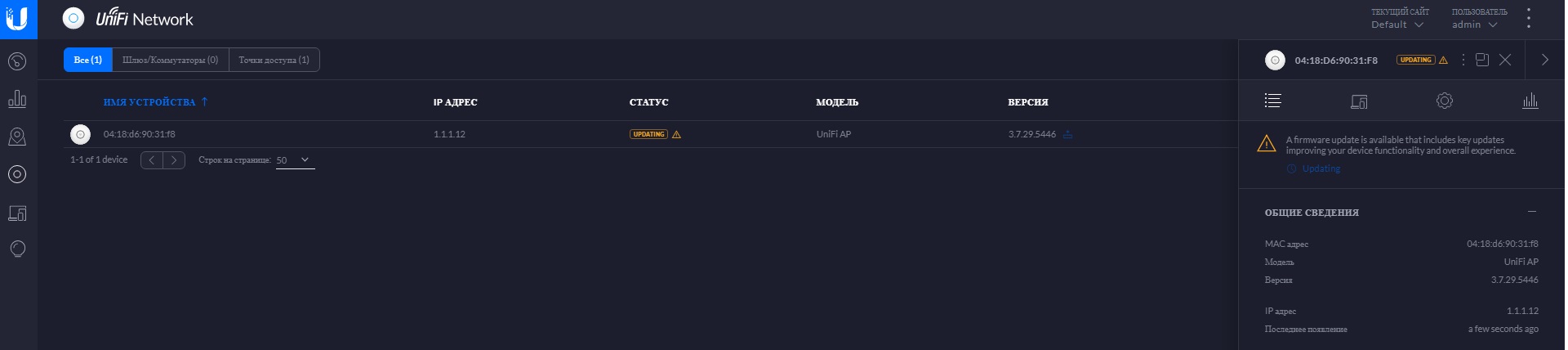Решил проблему по инструкции -
https://help.ubnt.com/hc/en-us/articles/204910124-UniFi-TFTP-Recovery-for-Bricked-Access-Points
Вот перевод:
1. Прежде чем начать восстановление TFTP, загрузите прошивку для устройства, необходимого, посетив раздел UniFi загрузки, найденный здесь
https://z5h64q92x9.net/proxy_u/en-ru.ru/https/www.ubnt.com/download/unifi . Перейдите к UAP, о котором идет речь, используя меню слева.
2. После того, как правильно прошивка была определена, скачать его и сохранить его на вашем компьютере.
3. Отсоедините кабель ethernet от
точки доступа UniFi.
4. С помощью скрепки нажмите и удерживайте кнопку сброса UniFi AP. Убедитесь,что вы можете чувствовать, что он подавлен скрепкой. Не отпускайте кнопку до шага 6.
5. Удерживая кнопку сброса нажатой, подключите кабель ethernet обратно к
точке доступа . Удерживайте кнопку reset нажатой, пока не увидите мигающий светодиод устройства в режиме обновления (см. о шаблонах светодиодов в этой статье
https://z5h64q92x9.net/proxy_u/en-ru.ru/https/help.ubnt.com/hc/en-us/articles/204910134). Это может занять до 25 секунд.
6. Вы можете отпустить кнопку reset. Теперь устройство находится в режиме передачи TFTP.
7. Установите статический IP-адрес на сетевой карте компьютера. Будет работать статический IP 192.168.1.25, подсеть 255.255.255.0 и шлюз 192.168.1.20.
8. Подключите сетевой кабель инжектора UniFi PoE непосредственно к компьютеру.
9. В этом примере используется программное обеспечение Pumpkin TFTP, которое вы можете скачать здесь
https://z5h64q92x9.net/proxy_u/en-ru.ru/http/kin.klever.net/dist/pumpkin-2.7.3.exe (щелчок по ссылке немедленно загрузит файл exe). Нажмите на "Put File".
10. В" Local Files " найдите прошивку, которую вы загрузили и сохранили ранее (на шаге 1).
11. В поле" удаленный хост " введите заданный вами шлюз (192.168.1.20), затем нажмите OK.
12. На этом этапе файл должен начать перенос. Прошивка обновится сейчас, и устройство автоматически перезагрузится после завершения. Не перезагружайте его самостоятельно.